삼성폰에서 갤럭시 AI 끄는 방법

삼성폰에서 Galaxy AI를 더 이상 사용할 필요가 없다면, 매우 간단한 작업으로 끌 수 있습니다. 삼성 휴대폰에서 Galaxy AI를 끄는 방법은 다음과 같습니다.
모든 Windows Phone 및 Windows 10 Mobile 사용자는 스토어 앱을 사용하여 앱을 설치하는 데 익숙하다고 생각합니다. 기본적으로 스토어를 열고 스마트폰에 원하는 앱 이름을 입력하고 설치하기만 하면 됩니다. 그러나 장치에 설치된 웹 브라우저를 사용하여 동일한 작업을 수행하는 또 다른 방법이 있습니다. 이 기사에서는 이 접근 방식을 사용하여 Windows 10 Mobile 또는 Windows Phone이 설치된 스마트폰에 새 앱을 설치하는 방법을 보여 드리겠습니다.
참고: 이 자습서의 목적을 위해 Windows 10 Mobile을 실행하는 Microsoft Lumia 550을 사용했습니다. 절차는 Windows 10 Mobile 및 Windows Phone 8.1을 사용하는 모든 장치와 유사합니다.
시작하려면 스마트폰의 웹 브라우저에서 Microsoft Store 웹 사이트에 액세스하십시오.
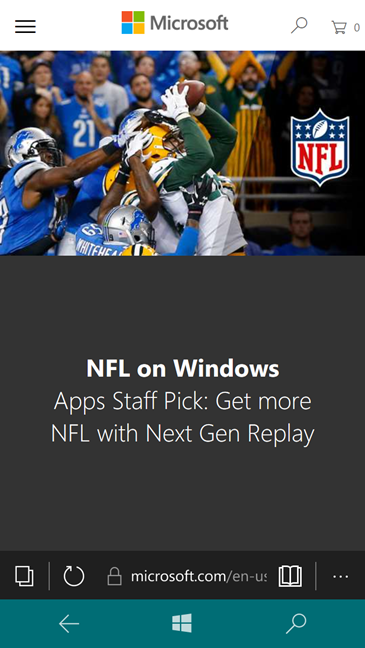
다음으로 Microsoft 계정으로 로그인해야 합니다. 이렇게 하려면 화면 왼쪽 상단에 있는 메뉴 버튼을 누른 다음 로그인을 누릅니다.
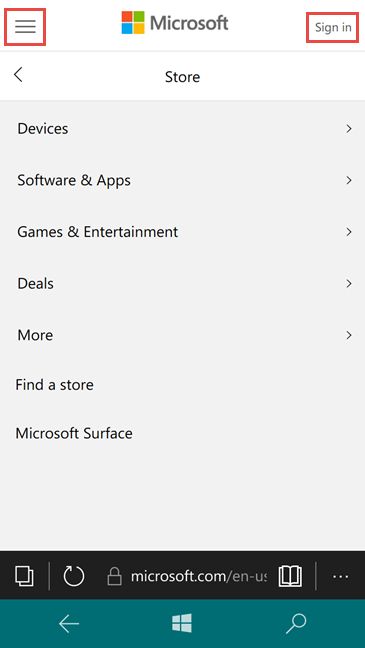
Microsoft 계정으로 로그인해야 하는 페이지로 리디렉션됩니다. Microsoft 계정에 사용된 이메일 주소를 입력하고 다음을 탭합니다.
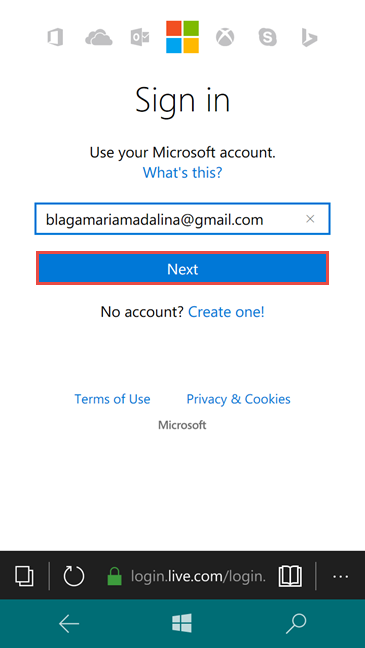
이제 비밀번호 입력을 시작한 다음 로그인을 누를 수 있습니다.
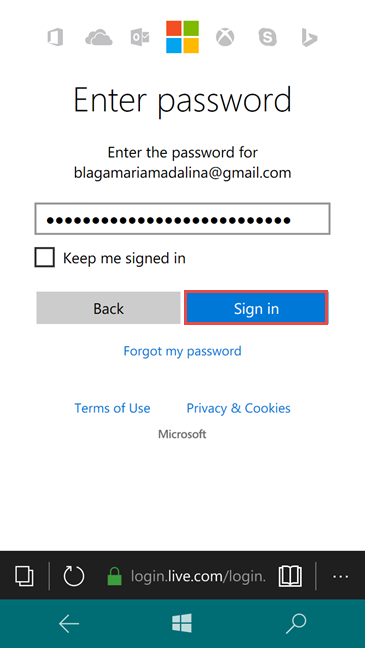
로그인을 마치면 다음 단계인 앱 찾기 및 설치로 진행할 수 있습니다.
Uber 앱을 설치하려고 한다고 가정해 보겠습니다. 먼저 화면 상단에 위치한 검색 버튼을 찾아 누릅니다.
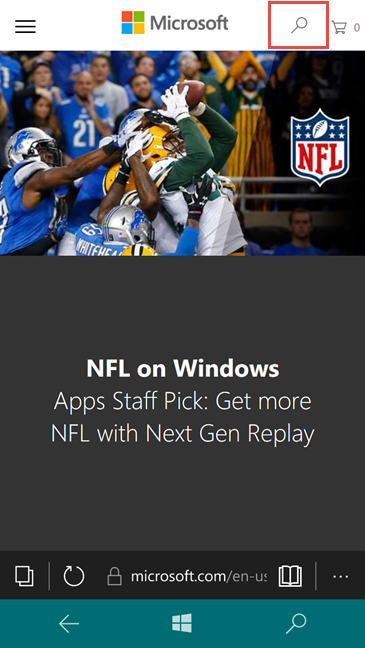
앱 이름을 입력하고 검색을 누를 수 있는 텍스트 필드가 나타납니다. 검색 버튼을 눌러 키워드를 검색하거나 제안에서 사용 가능한 옵션 중 하나를 누릅니다.
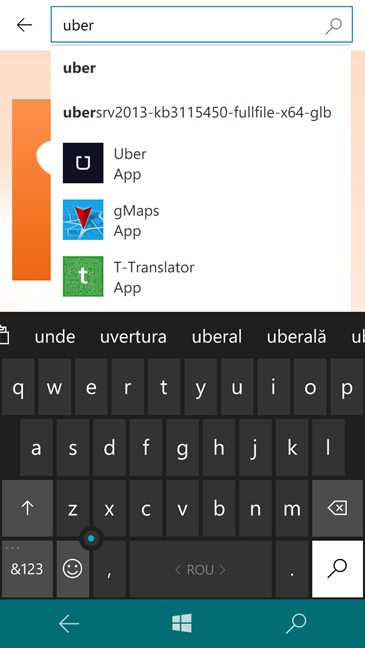
검색 중인 앱이 검색되어 상위 검색결과에 나타나면 해당 앱을 탭하여 스토어에서 세부정보 페이지를 엽니다. 그렇지 않으면 검색어를 수정하거나 모두 보기를 눌러 전체 검색 결과 목록을 얻을 수 있습니다.
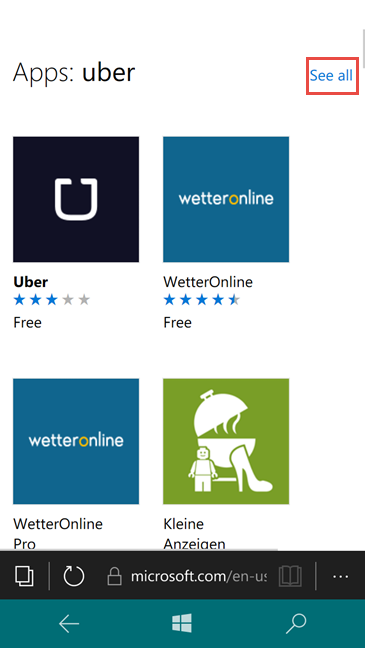
설치하려는 앱을 찾으면 해당 앱을 탭하면 앱에 대한 세부 정보가 포함된 화면이 표시됩니다. 스크린샷, 설명, 사용 가능 및 앱을 설치한 다른 사용자의 리뷰를 보려면 아래로 스크롤합니다.
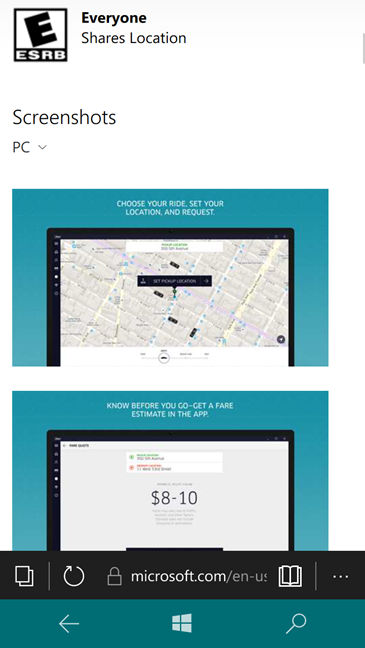
앱을 설치하기로 결정했다면 앱 페이지 상단으로 돌아가서 앱 다운로드 버튼을 탭하세요.
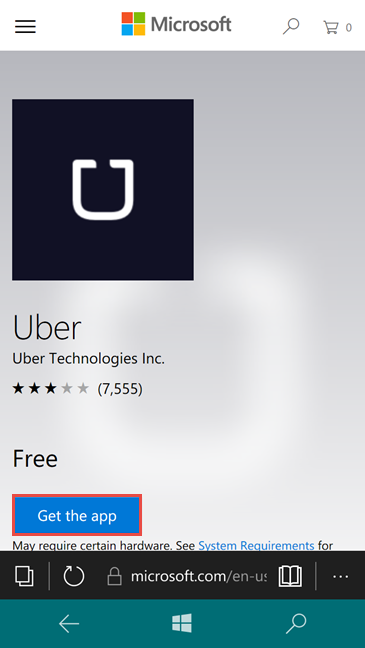
이제 Store 앱이 실행되고 앱에 대한 Get 버튼이 제공됩니다. 그것을 누르고 앱이 다운로드 및 설치될 때까지 기다리면 완료됩니다.
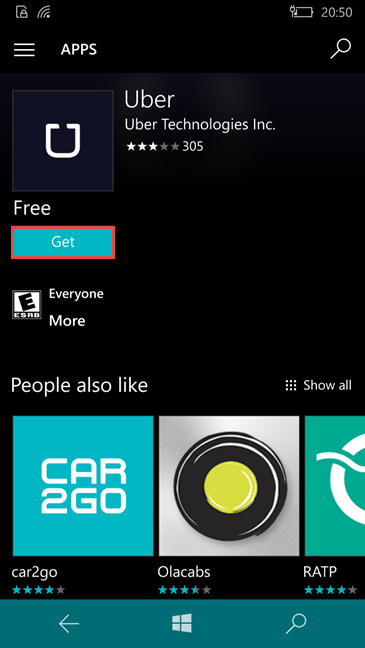
이 방법은 앱을 설치하는 일반적인 방법보다 반드시 시간 효율적이지는 않지만 Microsoft 웹사이트를 탐색하고 스토어를 열고 앱 이름을 입력하고 다시 검색하지 않으려는 경우 매우 유용할 수 있습니다. 이것은 웹 브라우저에서 스토어 앱으로 연결되는 바로가기 역할을 합니다. 이 가이드와 관련하여 질문이 있는 경우 주저하지 말고 아래 의견을 사용하여 질문을 공유해 주십시오.
삼성폰에서 Galaxy AI를 더 이상 사용할 필요가 없다면, 매우 간단한 작업으로 끌 수 있습니다. 삼성 휴대폰에서 Galaxy AI를 끄는 방법은 다음과 같습니다.
인스타그램에 AI 캐릭터를 더 이상 사용할 필요가 없다면 빠르게 삭제할 수도 있습니다. 인스타그램에서 AI 캐릭터를 제거하는 방법에 대한 가이드입니다.
엑셀의 델타 기호는 삼각형 기호라고도 불리며, 통계 데이터 표에서 많이 사용되어 숫자의 증가 또는 감소를 표현하거나 사용자의 필요에 따라 모든 데이터를 표현합니다.
모든 시트가 표시된 Google 시트 파일을 공유하는 것 외에도 사용자는 Google 시트 데이터 영역을 공유하거나 Google 시트에서 시트를 공유할 수 있습니다.
사용자는 모바일 및 컴퓨터 버전 모두에서 언제든지 ChatGPT 메모리를 끌 수 있도록 사용자 정의할 수 있습니다. ChatGPT 저장소를 비활성화하는 방법은 다음과 같습니다.
기본적으로 Windows 업데이트는 자동으로 업데이트를 확인하며, 마지막 업데이트가 언제였는지도 확인할 수 있습니다. Windows가 마지막으로 업데이트된 날짜를 확인하는 방법에 대한 지침은 다음과 같습니다.
기본적으로 iPhone에서 eSIM을 삭제하는 작업도 우리가 따라하기 쉽습니다. iPhone에서 eSIM을 제거하는 방법은 다음과 같습니다.
iPhone에서 Live Photos를 비디오로 저장하는 것 외에도 사용자는 iPhone에서 Live Photos를 Boomerang으로 매우 간단하게 변환할 수 있습니다.
많은 앱은 FaceTime을 사용할 때 자동으로 SharePlay를 활성화하는데, 이로 인해 실수로 잘못된 버튼을 눌러서 진행 중인 화상 통화를 망칠 수 있습니다.
클릭 투 두(Click to Do)를 활성화하면 해당 기능이 작동하여 사용자가 클릭한 텍스트나 이미지를 이해한 후 판단을 내려 관련 상황에 맞는 작업을 제공합니다.
키보드 백라이트를 켜면 키보드가 빛나서 어두운 곳에서 작업할 때 유용하며, 게임 공간을 더 시원하게 보이게 할 수도 있습니다. 아래에서 노트북 키보드 조명을 켜는 4가지 방법을 선택할 수 있습니다.
Windows 10에 들어갈 수 없는 경우, 안전 모드로 들어가는 방법은 여러 가지가 있습니다. 컴퓨터를 시작할 때 Windows 10 안전 모드로 들어가는 방법에 대한 자세한 내용은 WebTech360의 아래 기사를 참조하세요.
Grok AI는 이제 AI 사진 생성기를 확장하여 개인 사진을 새로운 스타일로 변환합니다. 예를 들어 유명 애니메이션 영화를 사용하여 스튜디오 지브리 스타일의 사진을 만들 수 있습니다.
Google One AI Premium은 사용자에게 1개월 무료 체험판을 제공하여 가입하면 Gemini Advanced 어시스턴트 등 여러 업그레이드된 기능을 체험할 수 있습니다.
iOS 18.4부터 Apple은 사용자가 Safari에서 최근 검색 기록을 표시할지 여부를 결정할 수 있도록 허용합니다.














민호 -
다운로드를 해보니 진짜 잘되네요! 기다려보세요, 더 많은 앱을 설치해봐야죠
현아 -
윈도우에서 다운받으면 다른 기기에서도 바로 연동되나요? 불편한 점은 없는지 궁금해요!
수현 -
폰에서 앱 올리기 전에 꼭 이 글을 다시 읽어야겠어요! 좋은 정보 감사합니다
세진 -
정말 유용하게 잘 쓸 수 있을 것 같아요! 직접 해봐야겠어요
희주 -
이거 정말 실용적이에요. 저는 개인적으로 게임 앱을 많이 깔 거 같아요.
보라 -
윈도우로 쉽게 설치할 수 있다니, 믿기지 않네요. 정말 고맙습니다!
상철 -
기회가 된다면 함께 해보실래요? 저도 배우고 싶어요
늘봄 -
사용해보니까 다운로드 속도도 괜찮고, UI도 직관적이어서 사용하기 편해요
나영 -
앱을 어떻게 설치하는지 단계별로 설명해주시면 좋겠어요
다희 -
이제는 컴퓨터 없이도 다양한 앱을 설치할 수 있겠네요. 마치 태블릿 같아요!
준기 -
소중한 정보 주셔서 감사합니다! 안정성은 어떤지 조금 걱정돼요
민지 -
와~ 드디어 윈도우로 앱을 다운로드 할 수 있게 되었네요! 정말 좋은 정보 감사합니다
영희 -
완전 유용한 팁이에요! 이제 앱 설치할때마다 컴퓨터를 켜지 않아도 되겠네요!
서연 -
관련 정보가 많아서 좋네요! 이제 윈도우 기반 앱도 많이 써볼 수 있겠어요.
정수 -
스마트폰에서 이렇게 다양한 앱을 설치할 수 있는 점이 너무 좋네요. 많이 써보고 싶어요!
수빈 -
이제 윈도우 스마트폰으로도 자주 사용하는 앱들을 쉽게 다운로드 할 수 있겠어요
하진 -
이렇게 쓸 수 있는지 몰랐어요! 다음에 어떤 앱을 다운로드해볼지 고민 중이에요
선우 -
다음엔 좀 더 다양한 앱 설치 팁 공유해주시면 감사하겠습니다
솔지 -
앱 다운로드로도 음악 듣고 싶어요. 특히 스트리밍 앱들 궁금해요!
하늘 -
이 방법으로 깔아본 앱이 있는데, 정말 좋아요! 좋은 정보 공유해 주셔서 감사합니다
세영 -
이제 놀이기구처럼 다양한 앱들을 체험해볼 수 있겠어요. 기대됩니다!
영수 -
보니까 간단해 보이는데, 설치할 때 주의해야 할 점이 있을까요
예준 -
스마트폰에서 더 많은 앱을 만날 수 있을 것 같아서 기분이 좋아요
상미 -
기존의 복잡한 설치법과 비교하면 훨씬 나은것 같아요! 추천!!
다은 -
스마트폰에서 윈도우를 사용하는게 신기해요. 어떤 앱들이 가장 유용한지 추천해주세요
준서 -
이렇게 다운받는 방법이 있다는 걸 처음 알았어요. 너무 유용합니다!
태민 -
이런 소식은 항상 환영입니다! 앱 다운로드가 더 간편해질 것 같아요
준호 -
리뷰도 좋고, 정보가 유용하네요. 윈도우 앱 다운로드 진심으로 추천합니다
찬호 -
혹시 크롬 브라우저로도 가능한가요? 안전하게 다운로드하는 방법이 궁금해요
복실 -
앱 설치 방식이 다양해져서 좋네요. 그런데 속도는 어떤가요?
철수 -
이렇게 할 수 있다니 말도 안 돼요! 엄청 감사해요~
지훈 -
이 기능이 정말 유용하네요. 요즘 스마트폰에서 많이 쓰는 브라우저도 다 지원되는 건가요